Obsah
3 life hacky ve Fotkách Google, o kterých ne každý ví
3 life hacky ve Fotkách Google, o kterých ne každý ví
- Chcete mít neustále aktualizovanou zálohu celé své sbírky fotografií? Tuto funkci není tak snadné najít napoprvé. Nejprve se musíte přihlásit do webové verze Disku Google, kliknout na ikonu ozubeného kola v pravém horním rohu a vybrat „Nastavení“. V okně, které se zobrazí, zaškrtněte políčko vedle možnosti „Automaticky stahovat fotky z Fotek Google do složky na Můj disk“.
Poté si stáhněte a nainstalujte aplikaci pro zálohování a synchronizaci. V nastavení zadejte cestu k ukládání fotek z Disku Google do jedné ze složek v počítači. To je vše: Vše, co nahrajete do Fotek Google, se nyní zobrazí na Disku Google a synchronizuje se s vaším Macem nebo PC.
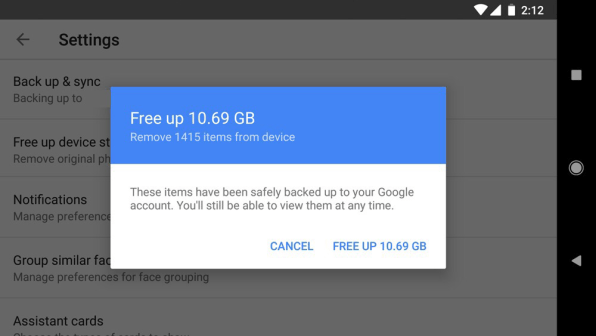
Fotky Google vám mohou pomoci uvolnit úložný prostor v telefonu. Najděte v nabídce aplikace možnost „Uvolnit místo“. Všechny kopie fotek a videí z Fotek Google uložených ve vašem telefonu budou smazány, ale i nadále je budete moci prohlížet ve Fotkách Google (pokud budete připojeni k internetu).
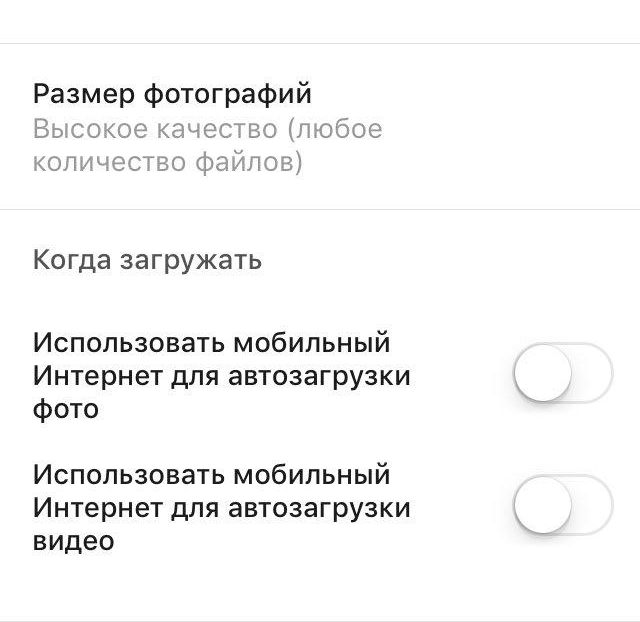
Cloudové úložiště Fotek Google je neomezené, ale má to háček: fotografie lze ukládat pouze v rozlišení 16 megapixelů a videa v rozlišení 1080p. Pokud jste nahráli fotografie nebo videa ve skvělé kvalitě v původní velikosti a zaplnili jste své úložiště, můžete je zkomprimovat a obnovit volné místo prostřednictvím webové verze Fotek Google (klikněte na tlačítko „Obnovit místo“ v nastavení).
Udělejte více za kratší dobu
- Mobilní aplikace podporuje přibližování a oddalování fotografií pomocí gesta.
Vyhledávání používáme jako skuteční profesionálové
- Fotky Google dokážou na fotkách rozpoznávat obličeje. Využijte tuto příležitost k uspořádání svých fotografií ve své galerii. Otevřete vyhledávací panel, vyberte fotografii a označte osobu kliknutím nebo klepnutím na obrázek její tváře.
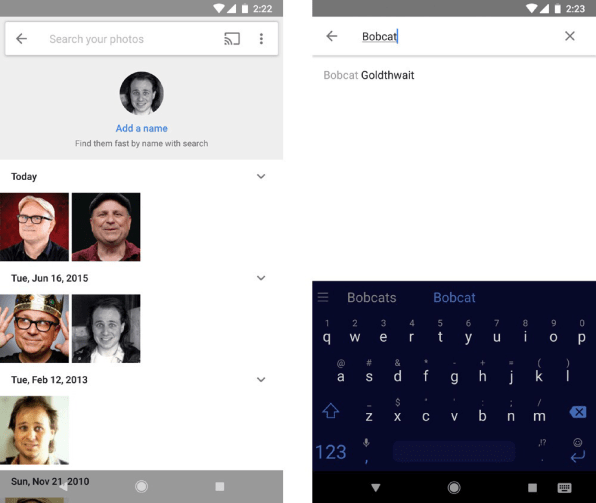
Fotky Google někdy rozpoznávají obličej špatně, ale jeho chyby lze snadno opravit. Pokud byly obrázky stejné osoby automaticky rozděleny do dvou různých kategorií, můžete kategorie ručně sloučit. Pokud něčí fotografie spadají do kategorie někoho jiného, vyberte v rozbalovací nabídce možnost „Smazat výsledky“ – a zmizí.
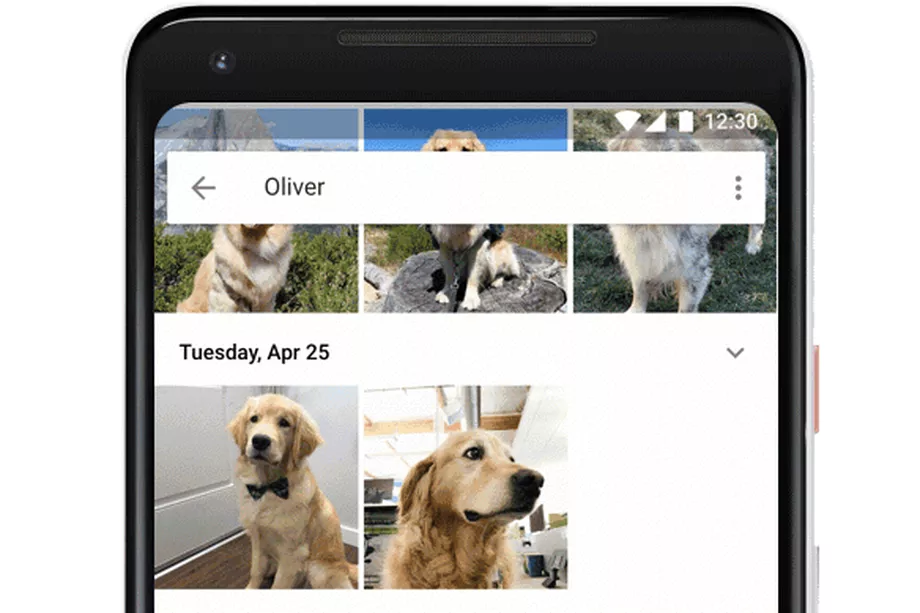
Fotky Google dokážou rozpoznat obrázek vašeho mazlíčka – a ne, není to vtip. Stačí uvést jméno vašeho mazlíčka na jeho fotografii a poté do vyhledávání zadat „Bobby Park“ nebo něco podobného.
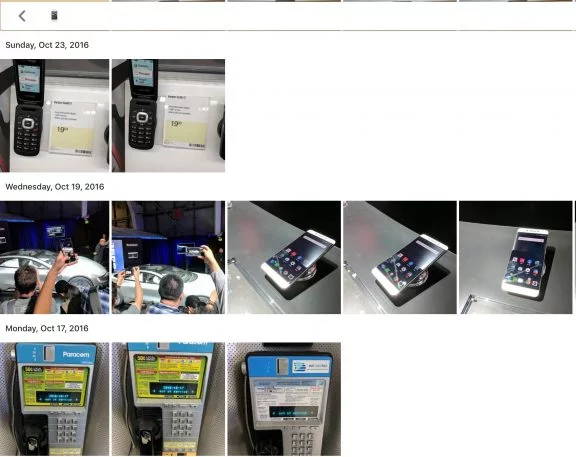
Optimalizace obrázků
- Při úpravě fotografie v aplikaci ji můžete porovnat s původním obrázkem. Chcete-li to provést, klikněte na fotografii, podržte prst asi sekundu – a všechny provedené změny zmizí. Když jej uvolníte, znovu uvidíte změněný obrázek.
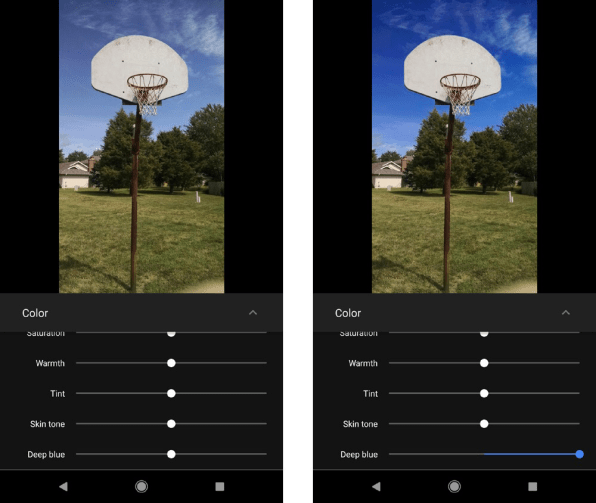
Pokud chcete, aby byla vaše fotografie oblohy nebo moře ještě krásnější, věnujte pozornost nastavení Blue Level. V nabídce editoru Fotek Google klikněte na druhou ikonu v řadě a otevřete rozbalovací nabídku v části Barva.
Přidejte více všeho (nebo odstraňte přebytek)
- Máte v telefonu fotky z Facebooku, Twitteru nebo jiných zdrojů? Na Androidu je mohou Fotky Google automaticky přidat do vaší sbírky. Otevřete v nastavení položku „Zálohování a synchronizace“ a vyberte „Stáhnout data ze složek zařízení“. Otevře se seznam složek obsahujících obrázky. Vše, co musíte udělat, je vybrat ty, které potřebujete.
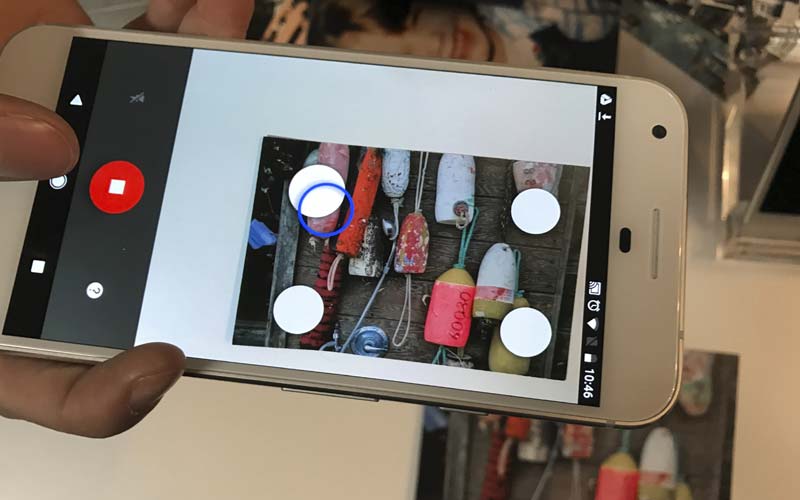
Pokud chcete, aby se některé fotografie nezobrazovaly v hlavní galerii, můžete kliknout na požadovaný obrázek a z nabídky vybrat „Odeslat do archivu“. Fotka se již nebude zobrazovat v galerii, ale bude stále viditelná ve výsledcích vyhledávání a albech, kam byla přidána.
Sdílejte naši sbírku
- Fotky Google mají skvělé možnosti sdílení fotografií a tento proces lze automatizovat. Tato možnost je užitečná, pokud chcete vždy s někým sdílet fotografie konkrétní osoby – například poslat fotografii dítěte jednomu z rodičů. Jednoduše vyberte lidi, jejichž obrázky budete automaticky odesílat, a nastavte datum zahájení sdílení fotografie a aplikace se postará o zbytek. Chcete-li navázat spojení se správnou osobou, přejděte na položku nabídky „Přidat partnera“.
Související materiály:
